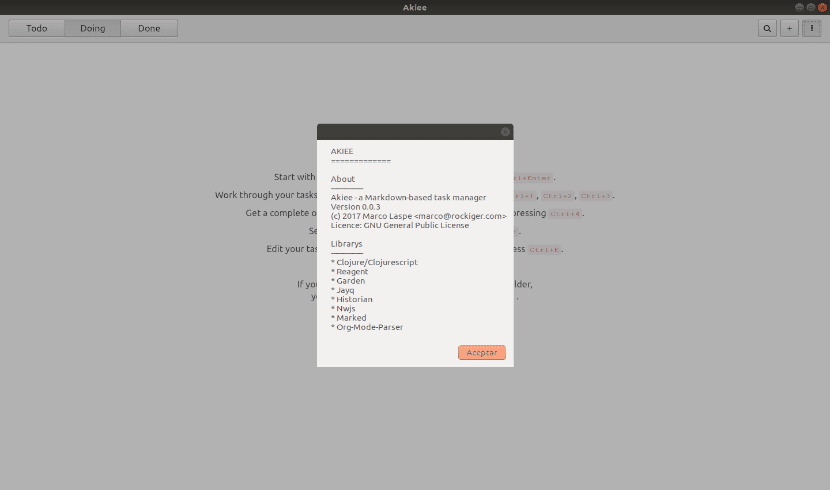
Dans le prochain article, nous allons jeter un œil à Akiee. Ce programme est un gestionnaire de tâches de premier ordre axé sur les développeurs. Ce application basée sur le démarquage, gérez vos travaux et vous pouvez fournir une aide aux utilisateurs afin que nous puissions nous concentrer pleinement sur nos tâches les plus importantes.
Avec un algorithme de classification unique, Akiee est un gestionnaire de tâches qui nous permettra de nous concentrer plus facilement sur le développement de nos tâches. Plus de priorités floues, nous n'aurons que un classement clair des tâches. De plus, ce logiciel nous offrira une interface utilisateur sans complications et simple d'utilisation.
Dans chaque tâche, nous trouverons un bouton pour les éditer. Avec lui, nous pouvons éditer n'importe laquelle de nos tâches lorsque cela nous intéresse. Cette application aussi contient trois onglets principaux, dont «Terminé», «Faire» et «À faire». Le cil Tout il contient tout le travail que nous avons déjà fait. Le cil Faire nous montrera les tâches en cours et l'onglet OK comprend les travaux terminés. Ces états nous permettront de rester concentrés sur les tâches à accomplir et les tâches que nous devrons terminer par la suite.
Caractéristiques générales d'Akiee

- Une fonctionnalité très intéressante d'Akiee, qui le distingue des autres applications de gestion des tâches, est qu'au lieu de changer les priorités des tâches et les dates d'échéance, Akiee empile toutes nos tâches par ordre de priorité.
- Le code source se trouve dans votre référentiel de GitHub.
- C'est un programme libre. Il suffit de télécharger et d'utiliser.
- Akiee est construit avec Electron, Clojurescript et React.
- Nous trouverons cette application disponible pour une utilisation avec Windows, GNU / Linux et Mac.
- Nous pourrons travailler avec l'application Dropbox. Nous pouvons ajouter l'application Dropbox pour garder nos notes en sécurité.
- L'application gère non seulement nos tâches, mais aussi aider à planifier différents projets et créer nos documents importants.
- Cette application a été lancée à l'aide du Licence GPL2.
- Nous pouvons commander nos tâches facilement. Au lieu d'ordonner nos tâches avec une étrange combinaison de priorités et de délais, Akiee va nous permettre définir une classification claire des tâches. Cela nous permettra de décider plus facilement quoi faire ensuite. Cela facilitera la construction de nos projets étape par étape.
- L'application enregistrera nos tâches en texte brut. Avec Akiee, nous pourrons accéder à nos tâches en utilisant l'un des éditeurs de texte disponibles, que nous pouvons utiliser à la fois sur notre ordinateur et sur le téléphone.
- Nos tâches sont stockées dans un fichier Markdown, que nous pouvons éditer et utiliser pour stocker des notes en fonction de l'utilisateur.
Télécharger Akiee
Ce programme il n'aura pas besoin d'installation dans notre Ubuntu. Être construit avec Electron, l'application est distribué au format AppImage. De cette façon, nous pouvons l'utiliser dans n'importe quelle distribution Gnu / Linux sans aucun problème.
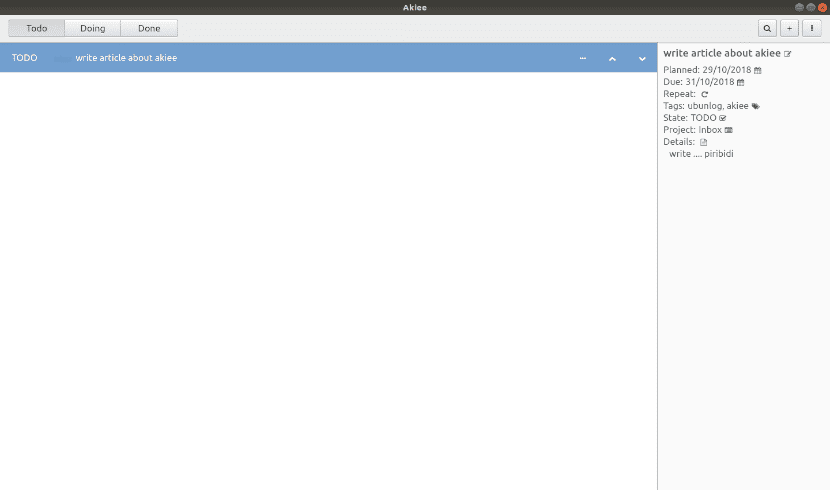
Pour mettre la main sur le programme, nous n'aurons qu'à accéder au site Web du projet. Une fois là-bas, nous devrons aller au section de téléchargement et une fois que nous y sommes, sélectionnez l'un des fichiers .AppImage. À ce stade, nous trouverons deux options, qui différeront selon l'architecture du système d'exploitation. Si nous ne savons pas quelle architecture notre système utilise, nous pouvons exécuter la commande suivante dans un terminal (Ctrl + Alt + T):

uname -m
Connaissant ces informations, nous pourrons sélectionner le fichier indiqué, soit pour 32 ou 64 bits.
Une fois le fichier téléchargé, nous vous donnerons des autorisations d'exécution. Pour cela, nous allons ouvrir un terminal (Ctrl + Alt + T) et exécuter la commande suivante:
sudo chmod +x akiee-*.AppImage
Après cela, nous pouvons lancer le programme en tapant dans le même terminal:
./akiee-0.0.4-x86_64.AppImage
Lors de la première exécution du fichier, le système nous demandera si nous voulons intégrer le programme au système. Si nous sélectionnons cela Si nous voulons l'intégration, le lanceur de programme sera ajouté au menu de l'application. Si nous choisissons Non, nous devrons toujours le démarrer en double-cliquant sur AppImage.
Merci pour la note dans cet article concernant cette application car j'avais utilisé Evernote, Trello et dernièrement Todoist. Je vais essayer ceci pour voir comment cela fonctionne. Merci beaucoup de la Colombie.